nem csak utálod, amikor a régi szöveg eltűnik, amikor új betűket írsz? Ez a probléma még frusztrálóbb, ha nem veszi észre azonnal, hogy a Teams törli a szöveget a beszúrási ponton. Lehet, hogy meg kell nyomnia a CTRL + Z billentyűkombinációt az utolsó műveletek megfordításához. A probléma megszüntetéséhez egyszerűen kapcsolja ki az Overtype módot.
az Overtype mód letiltása a Microsoft Teams alkalmazásban
nyomja meg a Beszúrás gombot
ha meg szeretné akadályozni, hogy az új betűk helyettesítsék a meglévőket a Teams csevegőablakban, nyomja meg a billentyűzet Ins gombját. Ellenőrizze, hogy a probléma megszűnt-e.
a Teams és más, szövegbevitelt fogadó programok lehetővé teszik az Insert billentyű számára az Overtype mód be-és kikapcsolását. Más szavakkal, engedélyezheti vagy letilthatja az Overtype módot egyszerűen a billentyűzet Ins gombjának megnyomásával. Más felhasználók azt javasolták, hogy az Ins kulcs néhány másodpercig tartó lenyomása is megteszi a trükköt.
a képernyő-billentyűzet használata
az Overtype módot a képernyő-billentyűzet segítségével is kikapcsolhatja. Előfordulhat, hogy egyes laptop modellek nem rendelkeznek dedikált Ins kulccsal.
- nyissa meg a számítógép beállításait.
- ezután írja be a ‘képernyő-billentyűzet’ parancsot, és indítsa el az alkalmazást.
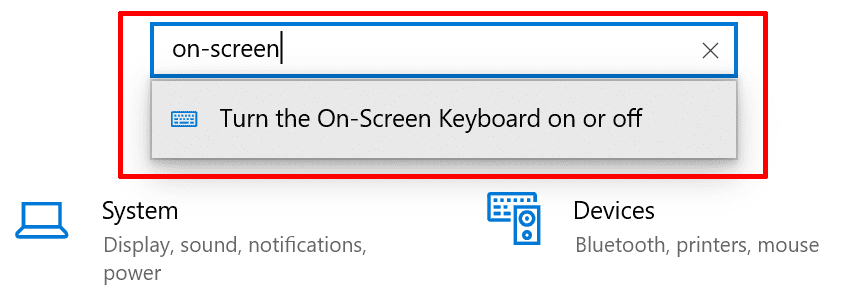
- miután bekapcsolta ezt a funkciót, helyezze a kurzort a szöveg végére.
- Ezután kattintson a virtuális billentyűzeten elérhető Beszúrás gombra.
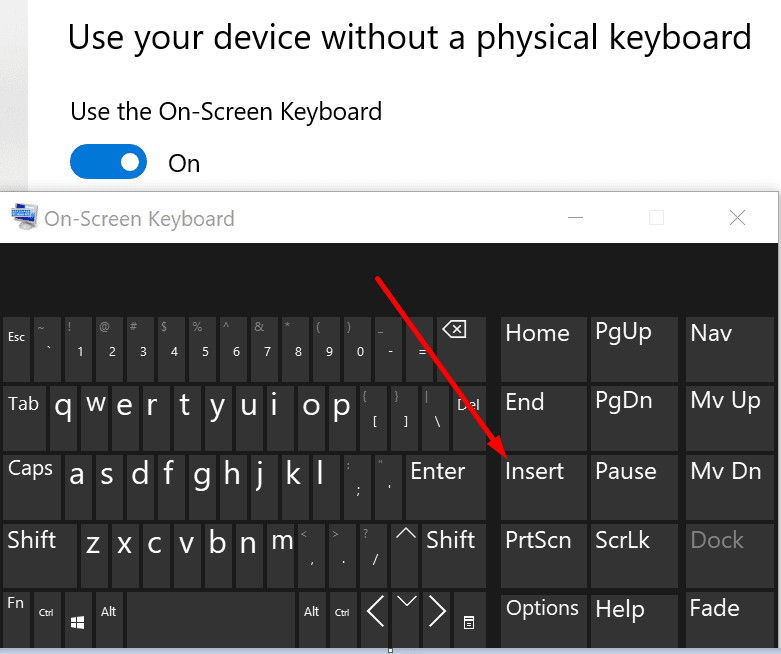
- az egérkurzornak most be-és kikapcsolnia kell. Kattintson a Beszúrás gombra, amíg a kurzor stabilan nem ül.
ezenkívül ellenőrizze a frissítéseket, és telepítse a legújabb Teams verziót, ha elavult alkalmazásverziót futtat. Kattintson a profilképére, majd nyomja meg a Frissítések keresése gombot.
következtetés
ha új betűk helyettesítik a régi szöveget a Microsoft Teams alkalmazásban, le kell tiltania az Overtype módot. Ezt gyorsan megteheti a fizikai billentyűzet Ins gombjának megnyomásával. Alternatív megoldásként elindíthatja a képernyőn megjelenő billentyűzetet, majd kattintson az Ins gombra.